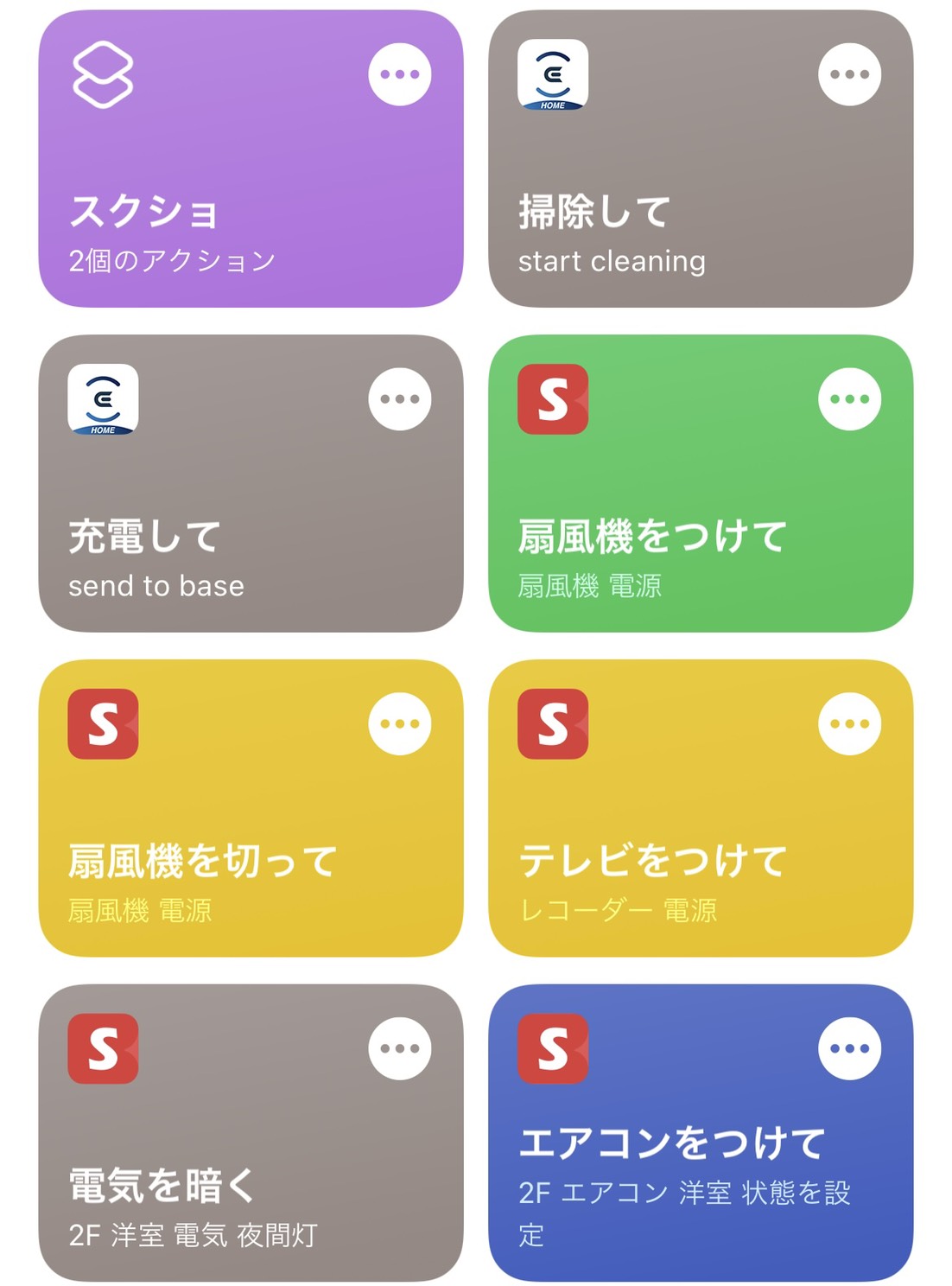iPhone(アイフォン)にデフォルトで入っているアプリ「ショートカット」をご存じですか?

僕は存在を知ってはいたものの利用はしていませんでした。
実はこのショートカットアプリで色々と便利な事が出来るんです。
“App Store”から入手出来ます。
ショートカットアプリで出来る事
ショートカットアプリでは、予め設定した動作を実行する事が出来ます。
また、作成したショートカットをホーム画面に配置する事も可能です。
作成したショートカットをホーム画面に配置する方法も紹介していますので、併せてご覧ください。
ワンタッチで特定の人へ発信
父親に電話をかける というアクションを設定した場合、そのアクションアイコンをタップまたはSiriの音声認識で起動すれば設定したアクションが実行されます。
連絡先のショートカットを作成する方法はiPhoneをシニア向けにカスタマイズをご覧ください。
他のアプリと連動させてSiriに操作させる
スイッチボットハブミニの場合はスイッチボットアプリを使用してスマホから家電を操作する事が出来るのですが、スイッチボットアプリとショートカットアプリを連動させる事でSiriによる音声操作で家電製品の電源ON/OFFなどの操作をする事が出来るようになります。
また、起床時・外出時・帰宅時にSiriに一言かけるだけで複数の家電を一斉に操作する事が出来ます。
詳しくはスイッチボットハブミニをSiriで操作する方法で紹介しています(⌒∇⌒)
音声入力によるスクリーンショット
ショートカットアプリの中で右上の + を押して新規のショートカットを作成します。
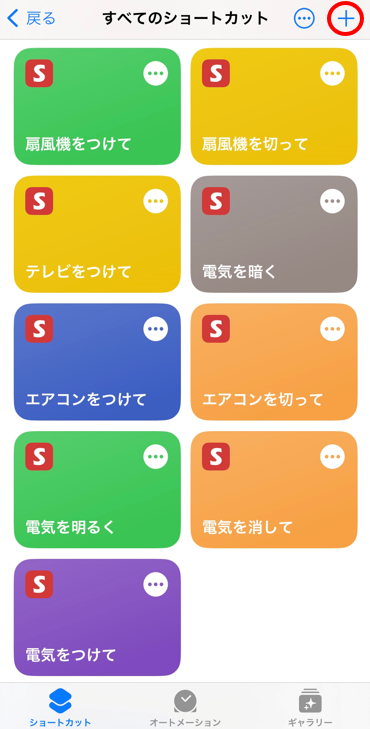
“Appおよびアクションを検索”から
“スクリーンショットを撮る”を検索してタップ
続いて”写真アルバムに保存”を検索してタップすると下の画像のようになります。
※”スクリーンショットを撮る”と”写真アルバムに保存”を2つとも1つのショートカットに組み込む必要があります。
名前を”スクショ”などに変えて右上の完了を押せばショートカットの作成が出来ます(⌒∇⌒)
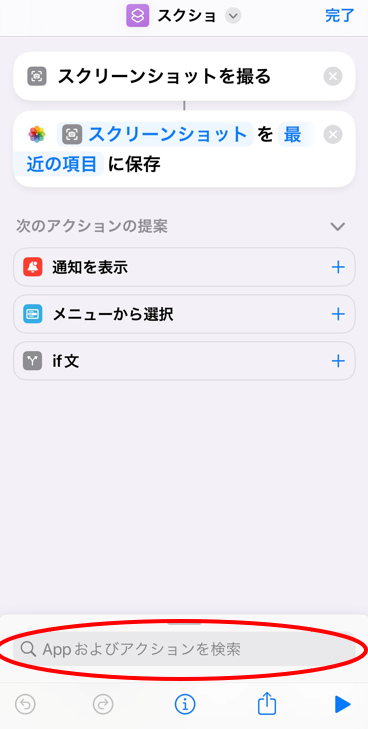
Siriを起動して”スクショ”と言えばスクリーンショットを撮影・保存が出来ます。
スクリーンショットのボタンが覚えられず、スクリーンショットをしたつもりがボタンを押し間違えて画面が消えてしまう という経験からもおさらばです(笑)
特定の画像を表示する
勤務表や料理のレシピなどをカメラで撮影してアルバムから写真を確認したりする事は無いですか?
そんな時にショートカットアプリを使ってホーム画面にワンタッチで画像を表示するショートカットがあると便利です。
ショートカットアプリの中で右上の + を押して新規のショートカットを作成します。
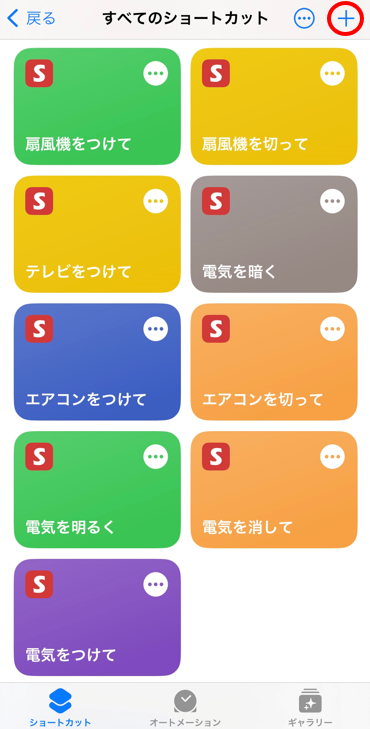
“Appおよびアクションを検索”から
“写真を検索”を検索してタップ
“フィルタを追加”をタップして条件を入力してください。

今回は特定の画像を表示させたいので(“名前”が次と等しい”IMG_1164(などの画像名)”)と入力して下さい。
画像名はアルバムアプリから画像を選択して下に表示される!をタップすれば確認できます。
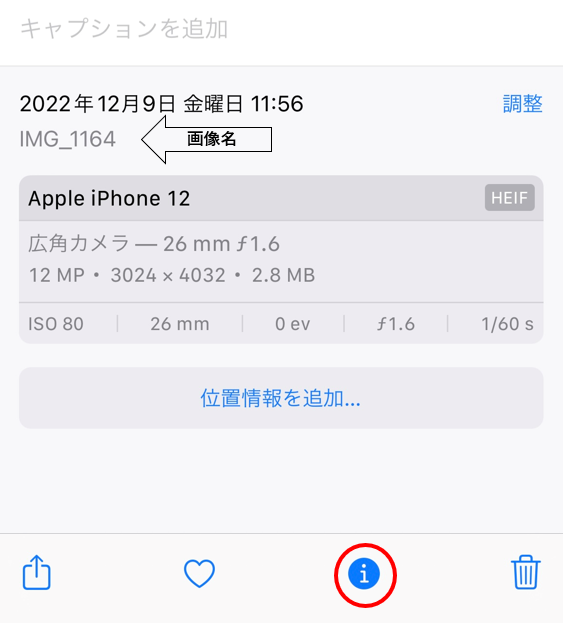
注意点として2つ目の条件を”が次と等しい”にしている為、画像名を”img_1164″と入力した場合に画像が表示されません💦大文字や小文字にご注意下さい。
“Appおよびアクションを検索”から
“結果を表示”を検索してタップ
下の画像のようになればOKです。
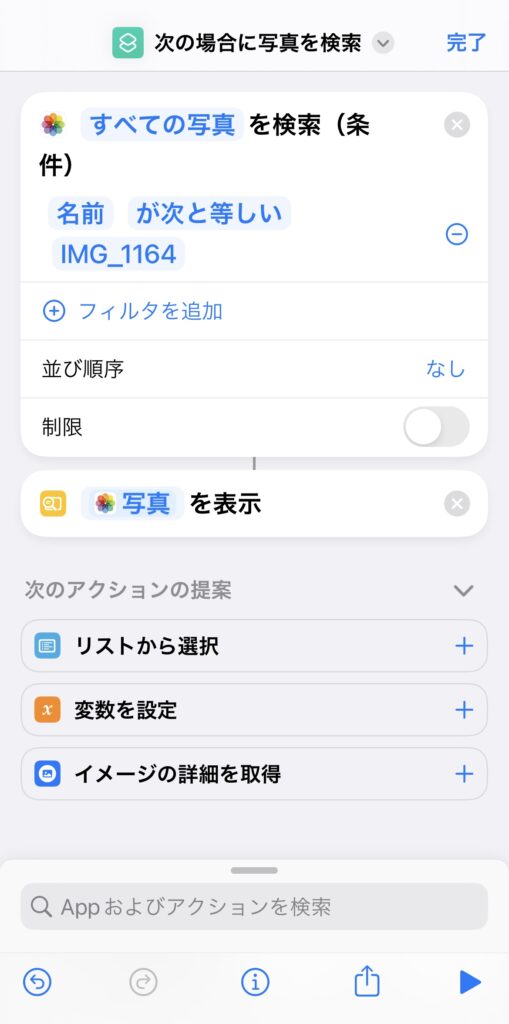
ショートカット名を任意で変更して完了をタップすればショートカットが出来上がります。
ショートカットアイコンをタップすると選択した画像が表示されます。
作成したショートカットをホーム画面に配置する方法も紹介していますので、併せてご覧ください。
最後に
ショートカットアプリを活用すれば上記以外にも様々な組み合わせを構築・実行する事が出来ます。
音声認識を利用すればAlexa(アレクサ)の代わりにiPhoneで同じような事が可能になりますし、使わない手は無い便利なアプリです。
今まで使って来なかった方も今日から使ってみませんか?